10 полезных советов и хитростей в ОС Android
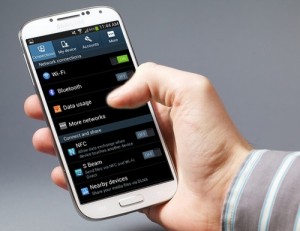 Если вы новичок в системе Android и стремитесь испробовать и изучить абсолютно всё, что вы видите на экране, а так же другие вещи, связанные с ОС (в том числе найти решение проблем, которые вас время от времени беспокоят), то знания различных тонкостей работы с системой будут всегда к месту.Мы здесь для того, чтобы помочь вам с этим Babbler — Все про Android, iOS, Windows.
Если вы новичок в системе Android и стремитесь испробовать и изучить абсолютно всё, что вы видите на экране, а так же другие вещи, связанные с ОС (в том числе найти решение проблем, которые вас время от времени беспокоят), то знания различных тонкостей работы с системой будут всегда к месту.Мы здесь для того, чтобы помочь вам с этим Babbler — Все про Android, iOS, Windows.
10 полезных советов и хитростей в ОС Android, о которых вам следует знать
В этой статье мы хотим поделиться с вами 10 полезными советами по системе Android и рассказать о скрытых возможностях ОС, которые улучшат ваш опыт работы с Android-устройствами. Обратите внимание на то, что принцип работы с одним Android смартфоном могут немного отличаться от действий с другим ввиду различий в строении самой системы и её версиях, но если вы потратите немного времени на изучение устройства, то никаких проблем у вас быть не должно.
1. Отключение уведомлений приложения
Раздражены уведомлениями приложений, которые постоянно появляются на экране и «зажигают» его? Если вы не в курсе, то эти уведомления ещё и разряжают батарею вашего телефона. Если вы хотите избавиться от этой проблемы, и на вашем устройстве установлена версия Android Jelly Bean 4.1 или выше, то ниже описан метод отключения уведомлений:
* Откройте панель уведомлений, найдите любое уведомление, которое вы хотите скрыть, нажмите на него и не отпускайте некоторое время. В итоге появится меню приложения.
* Нажмите на Сведения о приложении и снимите галочку с Выводить уведомления.
После произведённых действий уведомления выбранного приложения перестанут отображаться в панели уведомлений.
10 полезных советов и хитростей в ОС Android, о которых вам следует знать
2. Отключение Передачи Данных
Всякий раз, когда вам не обязательно оставаться online, выключение Передачи Данных поможет сохранить вам заряд вашего аккумулятора. Отключить Мобильную Передачу Данных так же просто:
* Зайдите в Настройки > Использование Данных
* Отключите Мобильные данные, переключив положение с ВКЛ на ВЫКЛ (В некоторых системах достаточно просто снять галочку)
10 полезных советов и хитростей в ОС Android, о которых вам следует знать
3. Установите лимит использования Мобильных данных
Хотите узнать, сколько вы потратили трафика с вашего месячного лимита? Если у вас установлена система 4.03 (ICS) или выше, вы всегда можете узнать, сколько трафика у вас осталось до конца месяца.
* Перейдите в Настройки > Использование данных.
* Установите лимит трафика, выданный вам на месяц, перетащив оранжевую полоску.
* В заключении установите цикл использования данных, введя даты, в которые ваш “месяц” начинается и заканчивается.
Вы будете уведомлены в случае того, что вплотную приблизились к выставленному лимиту трафика. Не забывайся также и о том, что отслеживаемое количество использованного трафика на вашем телефоне может немного отличаться от данных вашего оператора.
10 полезных советов и хитростей в ОС Android, о которых вам следует знать
4. Добавление сразу нескольких учётных записей Google
Вы должны иметь учетную запись Google, чтобы использовать телефон на базе ОС Android, но знаете ли вы, что вы можете использовать сразу несколько учетных записей Google на вашем Android-устройстве. Это удобно в том случае, если вы используете более одного аккаунта для различных сервисов Google. Чтобы добавить несколько учётных записей Google, проделайте следующее:
* Зайдите в Настройки > Добавить учётную запись.
* Выберите Google и зарегистрируйте новый аккаунт, или же добавьте уже существующий.
* Как только вы добавили аккаунт, выберите что именно вы хотите синхронизировать с этой учётной записью в дальнейшем
Повторите все описанные выше действия, если вы хотите добавить больше учетных записей.
10 полезных советов и хитростей в ОС Android, о которых вам следует знать
5. Отключение автоматического Обновления Приложений
Предпочитаете просматривать запрашиваемые приложениями права доступа и самолично выбирать, какие именно приложения будут обновляться? Это ваше право, но для начала вам нужно отключить автоматическое обновления приложений. Для этого вам потребуется проделать следующее:
* Откройте Play Store и перейдите в Настройки
* Нажмите на Автоматическое обновление приложений
* Выберите Никогда
Если же вы всё-таки захотите снова включить автоматическое обновление, проделайте то же самое, только выберите пункт Всегда (или Обновлять в любое время, зависит от устройств и прошивок) или же Обновлять только через Wi-Fi (на некоторых устройствах возможно отсутствие данной функции).
10 полезных советов и хитростей в ОС Android, о которых вам следует знать
Чтобы обновить необходимое приложение вручную, просто откройте Play Store, нажмите на Приложения в левом верхнем углу и выберите Мои приложения. Вы можете выбрать приложение, доступное для обновления и обновить его вручную, или если же вы захотите сразу обновить все, то просто нажмите на ОБНОВИТЬ ВСЁ.
6. Как проверить наличие обновлений системы Android на вашем устройстве
Для пользователей телефонов с ОС Android, использующих стандартную прошивку (которая была установлена производителем), существует возможность проверки на наличие обновлений системы. Для того чтобы проверить наличие обновлений, необходимо сделать следующее:
* Перейдите в раздел Настройки> О телефоне / планшете.
* Нажмите на Обновление Системы (существует так же вариант Проверить на наличие обновления ПО).
* Нажмите Проверить сейчас для поиска обновлений системы.
10 полезных советов и хитростей в ОС Android, о которых вам следует знать
7. Изменение приложений по умолчанию
Если вы уже установили некоторые стандартные приложения для выполнения определённых задач (например, выбрали браузер Chrome для открытия веб-ссылок), но хотели бы изменить это, проделайте следующее:
* Зайдите в Настройки > Диспетчер Приложений.
* Листайте направо, пока не дойдёте на вкладки ВСЕ.
* Выберите приложение, которое используется по умолчанию.
* Нажмите на Сброс настроек по умолчанию.
10 полезных советов и хитростей в ОС Android, о которых вам следует знать
8. Создание папок с ярлыками на рабочем столе
Если на устройстве установлено много программ, то возможно ваш рабочий стол будет заполнен ярлыками на программы. В отличие от меню приложений, приложения на главном экране расположены не в алфавитном порядке. Таким образом, вы, возможно, захотите создать несколько папок с ярлыками на рабочем столе, чтобы уменьшить их количество.
* Если у вас слишком много ярлыков на рабочем столе, вы можете нажать на любой из них, и, не отпуская, перенести на другой.
* Вокруг приложения появится круг, указывающий, что папка была создана.
* При нажатии на только что созданную папку появится мини окно со списком ваших приложений внутри.
* Кроме того, вы можете перетаскивать дополнительные приложения в папку. Вы также можете переименовать папку, нажав на текстовое поле в нижней (на некоторых прошивках верхней) части мини-окна.
10 полезных советов и хитростей в ОС Android, о которых вам следует знать
9. Отключение Анимации
Вот вам подсказка о том, как заставить ваше устройство на базе Android работать более гладко: отключите всю анимацию. Вы должны иметь доступ к Параметрам Разработчика, которые можно найти в Настройках, либо в разделе Об устройстве.
Примечание: Для некоторых телефонов (зависит от версии и типа Android) вам может потребоваться зайти в раздел Об Устройстве, найти номер сборки и нажать на него около 10 раз, пока вы не увидите надпись «Поздравляем, Вы активировали режим разработчика!». Параметры разработчика теперь включены.
В разделе Параметры разработчика вам необходимо найти пункты Масштаб анимации окна, Масштаб анимации перехода и Шкала длительности аниматора. Затем выключить каждый из них.
10 полезных советов и хитростей в ОС Android, о которых вам следует знать
10. Как отключить Авто-коррекцию
Вы тоже ненавидите тот факт, что ваш телефон время от времени переходит в режим учителя по Английскому языку? Выключите автоматическое исправление в режиме ввода текста ради сохранения душевного равновесия.
* Перейдите в раздел Настройки > Язык и ввод.
* Нажмите на иконку настроек рядом с названием клавиатуры, которую вы используете, например, клавиатура Google.
* Найдите режим Авто-коррекция (Автозамена, Авто исправление) и нажмите на него.
* Выберите Выкл, чтобы напрочь выключить автоматическое исправление.

